Hướng dẫn Sử dụng App EZVIZ trên Smartphone
Camera EZVIZ là camera cài đặt đơn giản dễ sử dụng và đặc biệt tích hợp nhiều tính năng được người dùng đánh giá cao. Và bây giờ, hãy cùng Tamductech khám phá xem những tiện lợi mà camera EZVIZ mang lại cho chúng ta nhé.
@ Những tính năng cơ bản trên App EZVIZ
|
1 : Trình cài đặt tài khoản và chức năng của App
2 : Chọn giao diện cho App
3 : Gán thêm thiết bị vào App
4 : Các thiết bị đã gán vào App
5 : Chọn camera đã gán vào App
6 : Cài đặt báo đọng cho thiết bị đã gán vào App
7: Thư viện hình ảnh và video đã lưu vào App
|
@ Những tính năng cơ bản trên App EZVIZ khi xem trực tiếp:
1: Xem với chế độ full màn hình
2: Vào trình cài đặt camera
3: Đừng/phát xem trực tiếp
4: Tắt/Mở âm thanh (camera hổ trợ micro)
5: Trình xem lại hình ảnh camera đã lưu trên thẻ nhớ
6: Chọn camera xem trực tiếp
7: Chụp lại hình ảnh camera đang xem
8: Ghi lại đoạn hình ảnh camera đang xem
9: Điều khiển xoay camera (camera có chức năng xoay)
10: Xem hình với chế độ 360 (camera hổ trợ xem 360)
11: Đàm thoại 2 chiều (camera có chức năng đàm thoại)
12: Chọn chất lượng hình ảnh khi xem trực tiếp
13: Sắp xếp lại thanh công cụ theo nhu cầu thao tác
@ Các cài đặt cơ bản cho camera EZVIZ
Sau khi kết nối thành công và xem hình ảnh camera bằng App EZVIZ trên Smartphone thì chúng ta cần cài đặt một số chức năng cơ bản cho camera.
► Cài đặt thời gian:
Chọ vào biểu tượng cài đặt > chọn múi giờ cho camera (thời gian sẽ tự động đồng bộ theo múi giờ đã chọn > chọn định dạng ngày tháng năm
► Cài đặt lưu trữ hình ảnh
Đầu tiên chúng ta cần lắp thẻ nhớ vào camera EZVIZ (nhớ tắt nguồn camera ở thao tác này nhé)
Sau đó chọ vào biểu tượng cài đặt > Chọn vào “Trạng thái lưu trữ” > chọn vào “Thẻ nhớ” > chọn vào “Định dạng” > nhấn vào OK và chờ định dạng hoàn tất sau đó quay trở về trình cài đặt “Trạng thái lưu trữ"
Tại mục “Cả ngày” bấm vào trạng thái “OFF” để chuyển từ trạng thái “OFF” sang ‘ON”
Như vậy, chỉ vài thao tác chúng ta đã hoàn thành cài đặt lưu trữ cho camera EZVIZ
► Xem lại hình ảnh đã lưu trữ
Tai màn hình xem trực tiếp chọn vào biểu tượng hình thẻ nhớ. Sau đó, tại thanh đứng màu xanh dùng tay kéo lên xuống để chọn thời gian cần xem lại.
Chúng ta có thể vào “Video hôm nay” để chọn thời gian, ngày, tháng cố định mà chúng ta cần xem lại. sau đó nhấn OK để xem lại hình ảnh vào thời điểm đã chọn.
Ghi chú: Trong quá lưu trữ, khi thẻ nhớ đầy camera sẽ xoá dần các hình ảnh trước đó đã lưu vào thẻ nhớ vì vậy để lưu lại những hình ảnh cần thết vào App bằng cách nhấn vào “Chụp màn hình” hay “Ghi”
Để xem lại hình ảnh đã chụp hoặc đoạn video đã ghi thì tại màn hình chính của App EZVIZ bấm chọn vào “Thư viện” và chọn vào hình ảnh cần xem.
Thật là đơn giản phải không nào?! Chúc các bạn thành công cùng Tamductech.
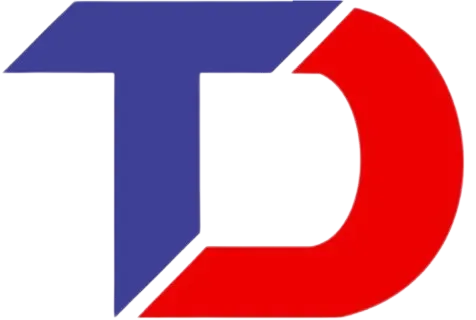
Xem thêm